Как уменьшить разрешение ваших фотографий на Mac
Когда дело доходит до обмена фотографиями или любыми изображениями через Интернет, в зависимости от метода, который мы собираемся использовать, более чем вероятно, что мы будем вынуждены понизьте разрешение фотографий, чтобы уменьшить окончательный размер файла или файлов для совместного использования.
Понижение разрешения ваших фотографий на Mac — очень быстрый и простой процесс, и, в зависимости от потребностей пользователей, мы можем выполнить этот процесс изначально без установки каких-либо приложений или вынуждены прибегать к Mac App Store или даже к веб-сайту.
Индекс
- 1 Предварительный просмотр
- 2 Photoshop
- 3 GIMP
- 4 ImageOptim
- 5 Изображение Альфа
- 6 ImageOptim через Интернет
- 7 TinyJPG
- 8 Веб ресайзер
Предварительный просмотр
Самый быстрый и простой процесс для снизить разрешение нескольких изображений

Превью — одна из лучшие приложения, изначально доступные в любой операционной системе, поскольку он не только позволяет нам изменять разрешение / размер фотографий, но также позволяет нам создавать проход фото в PDF, экспортировать изображения в другие форматы …
Подпишитесь на наш Youtube-канал
Если вы хотите, уменьшите разрешение ваших фотографий на Mac с помощью предварительного просмотра, вы должны выполнить шаги, которые я покажу вам ниже:
- Во-первых, щелкните дважды поверх изображения, чтобы оно автоматически открылось с приложением предварительного просмотра.
- Далее нажимаем кнопку карандаш, расположенный прямо перед окном поиска.
- Далее нажимаем на кнопку Отрегулируйте размер.
- Наконец, устанавливаем размер / разрешение мы хотим, чтобы получившееся изображение было.
Этот процесс можно делать партиями, открыв первое место предварительного просмотра, перетащив все изображения в приложение, выбрав их и нажав кнопку «Настроить размер».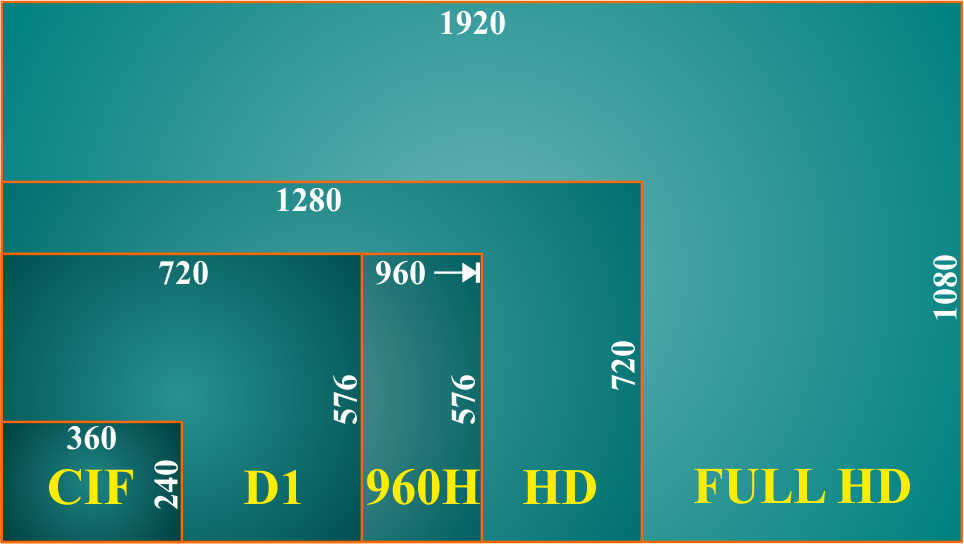
Photoshop
Si вы обычно используете фотошопВы можете использовать это приложение, чтобы быстро изменить разрешение ваших фотографий, создав макрос и всегда имея его под рукой, чтобы при запуске он выполнял процесс автоматически.
к понизить разрешение фото в фотошопе, необходимо выполнить следующие действия:
- После того, как вы открыли приложение, нажмите комбинацию клавиш Контрол + Альт + Я.
- В этот момент появится окно, в котором мы должны установить разрешение мы хотим, чтобы изображение было, и нажимаем принять.
Если вы сохраните этот процесс в макросе, вы можете
GIMP
В статье «Я с Mac» мы много раз говорили о GIMP, бесплатный фотошоп. GIMP — это полностью бесплатное приложение для редактирования фотографий с открытым исходным кодом, которое позволяет нам выполнять те же функции, что и Photoshop, за исключением более продвинутых функций, доступных только в приложении Adobe.
Для любого домашнего пользователя GIMP более чем достаточно, поскольку его работа очень похожа на ту, что предлагает Photoshop. Если вы используете Photoshop нелегально, вам следует попробовать GIMP. Если вы хотите знать как уменьшить разрешение фото в GIMP, а затем я покажу вам, что нужно делать:
- После того, как мы открыли приложение, мы переходим в верхнее меню, нажимаем на Изображение — масштабирование изображения..
- Затем мы устанавливаем новое разрешение, которое хотим использовать, и нажимаем на Чтобы подняться.
Вы можете скачать GIMP бесплатно от ссылку.
ImageOptim
Интересное приложение, единственная миссия которого уменьшить разрешение изображений — это ImageOptim, приложение с открытым исходным кодом на условиях GPL v2 или более поздней версии, которое позволяет нам загружать и использовать приложение совершенно бесплатно и не содержит никакой рекламы.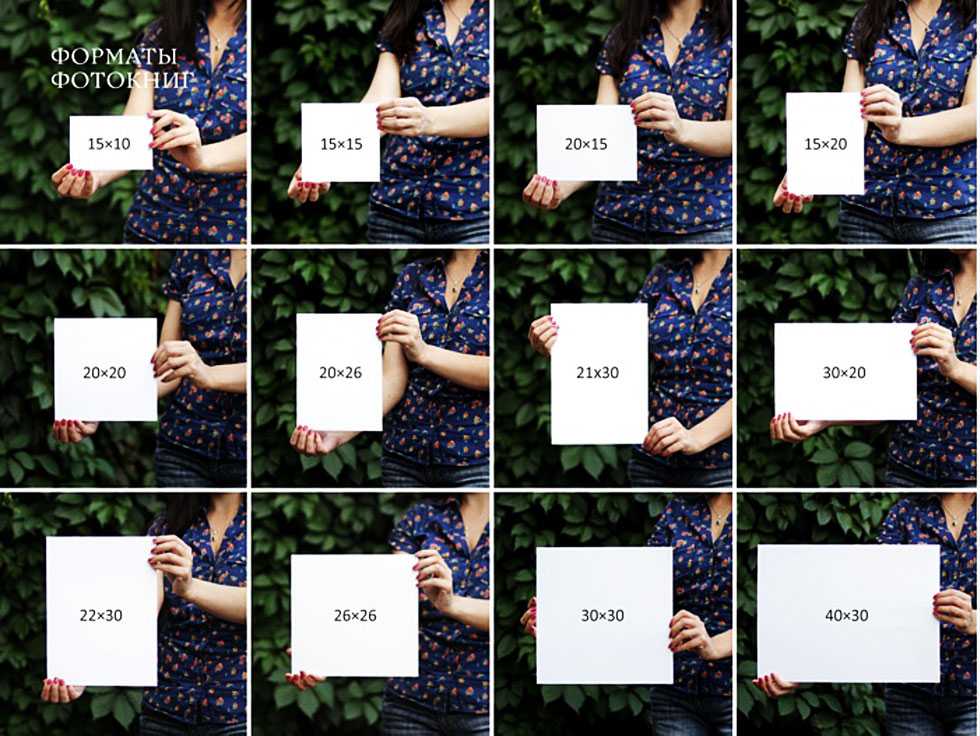
Это приложение интегрируется с macOS, поэтому мы можем использовать его тремя разными способами:
- Перетаскивая изображения, мы хотим уменьшить разрешение
- Через Finder.
- Через командную строку.
ImageOptim недоступен в Mac App Store.
Изображение Альфа
Еще одно интересное совершенно бесплатное приложение для уменьшить разрешение изображений PNG с прозрачными пленками это ImageAlpha, полностью бесплатное приложение, исходный код которого находится в открытом доступе.
Изображение Альфа уменьшает размер 24-битных файлов PNG (включая альфа-прозрачность) при применении сжатия и преобразования с потерями в более эффективный альфа-формат PNG8 +.
Как работает ImageAlpha? Мы должны перетащить изображение PNG в приложение, как только оно откроется на нашем рабочем столе. Маленькие изображения преобразуются быстро, но если они занимают больше места, процесс может занять несколько секунд.
Маленькие изображения преобразуются быстро, но если они занимают больше места, процесс может занять несколько секунд.
Вы можете скачать и установить ImageAlpha через ссылку.
ImageOptim через Интернет
Выше мы говорили о приложении ImageOptim для уменьшения разрешения фотографий, фантастическом приложении. Однако для всех тех пользователей, которые они не хотят устанавливать приложение которые они собираются использовать в течение очень короткого времени или изредка, в их распоряжении Веб-версия ImageOptim.
Эта веб-версия, очевидно, это не работает так быстро, но для конкретных случаев этого более чем достаточно. С помощью этой веб-версии мы можем:
- Установите качество: низкое, среднее или высокое.
- Установите качество цвета: грязный, авто, резкий.
- Выберите формат, в который мы хотим преобразовать его между jpg и png.
Веб-версия ImageOptim позволяет нам конвертировать только из файла в файл.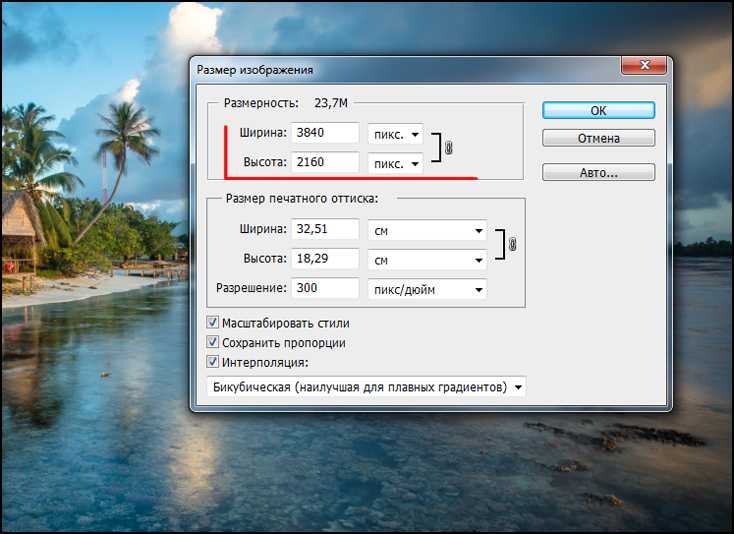
TinyJPG
Если вы не хотите использовать собственное приложение Preview и предпочитаете выполнять этот процесс через веб-страницу, вы можете сделать это благодаря TinyJPG. Крошечный JPG позволяет нам уменьшить разрешение изображений jpg, webp и png пакетами до 20 изображений с максимальным размером файла 5 МБ.
Если размер любого или всех изображений по отдельности превышает 5 МБ, вы не сможете пользоваться этим сайтом.
Как работает TinyJPG? Процесс так же прост, как доступ к вашей веб-странице и перетаскивание до 20 изображений, размер каждого из которых не превышает 5 МБ.
Как только процесс будет завершен, для каждого файла будет отображаться исходный размер и полученный размер после сжатия плюс ссылка на скачивание файла и степень сжатия.
В конце он показывает нам ссылку на скачать все сжатые изображения, наряду со средней степенью сжатия и объемом памяти, который мы экономим.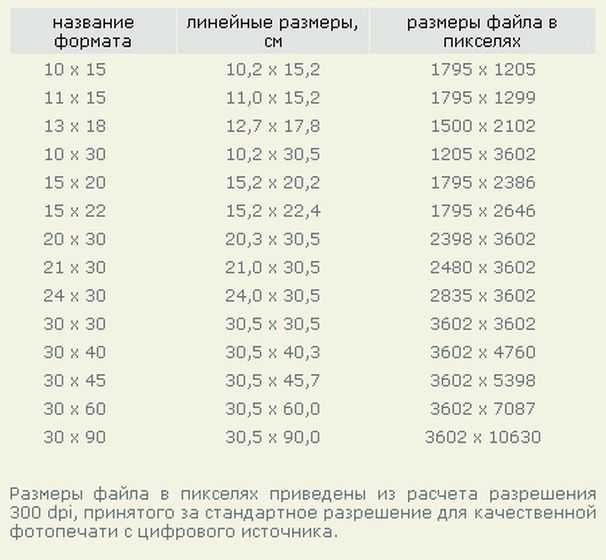
Веб ресайзер
Одна из наиболее полных веб-страниц для уменьшения размера и разрешения фотографий на Mac, а также позволяет нам изменить ориентацию изображения и установить определенную ширину или высоту es Веб ресайзер.
Кроме того, он также позволяет нам вырезать фотографии, чтобы мы могли использовать этот веб-сайт в качестве редактор фотографий для использования но онлайн, поэтому мы можем использовать его с любого устройства.
Разрешение записи. Wiki-информация — SafeLook
Разрешение видеокамер, видеозаписей, мониторов, телевизоров
Общепринятое определение:
Разрешение. Величина, определяющая количество точек (элементов) изображения на единицу площади изображения. Обычно это понятие применяется к изображениям в цифровой форме, хотя его можно использовать и для описания фотоплёнки, фотобумаги или иного физического носителя изображений. Более высокое разрешение (больше точечных элементов) обеспечивает наиболее точную передачу фактического оригинала.
Определение, относящееся к видеоизображению (видеокамерам, видеозаписи, мониторам и т.д.):
Resolution. Разрешающая способность. Мера способности телекамеры или телевизионной системы воспроизводить детали. Число элементов изображения, которые могут быть воспроизведены с достаточной четкостью.
Возможность отображения картинки, наиболее приближенной по качеству к фактическому оригиналу изображения, зависит от способности камеры различать мелкие детали. Для аналоговой техники, к примеру, разрешение камеры являет собой такую плотность линий, когда отображение ею каждой отдельной линии уже невозможно. По этой причине единицей разрешения служит число ТВ-линий (ТВЛ). Чем выше это число, тем изображение лучше.
Для цифровой техники определяющим является число точек (пикселей) по горизонтали и вертикали, их количество на единицу площади и определяет качество изображения. А соотношение количества точек (пикселей) по горизонтали к количеству их по вертикали определяет формат изображения.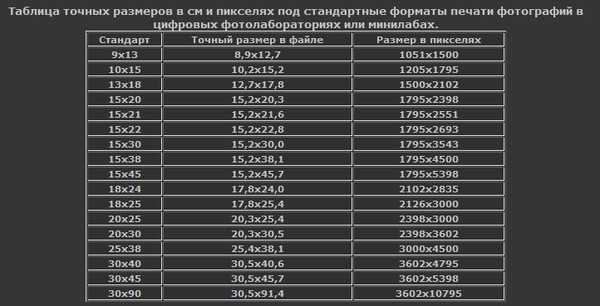
Показательным в этом случае является представление одной и той же картинки в различном разрешении:
Отсутствие стандартов по разрешению у производителей видеокамер, видеозаписывающего оборудования, производителей мониторов и ТВ оборудования
По понятным причинам — вследствие множества производителей оборудования, связанного с копировальной, фото-, видео-, теле- или привычной нам бытовой техникой, включая современные телефоны — единых, связанных между собой стандартов техники (по разрешению) нет, да и быть не может.
К примеру, среди производителей мониторов имеются свои стандарты (CGA, EGA, VGA, SVGA и.т.д.) по разрешению. У производителей ТВ-приемников (телевизоров) они совершенно иные. Связано это, как правило, с развитием компьютерных мощностей и производительностью видеокарт у первых, а у вторых — с развитием видеоматриц профессиональных видеокамкордеров и прогрессом оборудования обработки ТВ сигналов — от эфирного телевидения до спутникового ТВЧ.
Примеры различия разрешающей способности мониторов, телевизоров, матриц видеокамер и видеозаписывающей аппаратуры
Ниже приведены графические представления в различиях разрешений оборудования различных областей применения и назначения.
| Разрешение компьютерных мониторов | Разрешение ТВ-приемников | Разрешение видеозаписывающей аппаратуры | Разрешение матриц видеокамер |
Обратите внимание на последнюю картинку — на ней представлены разрешения матриц для видеокамер различного назначения. Как видите, среди форматов (соотношения сторон) практически нет общепринятого и известного потребителю формата 16:9.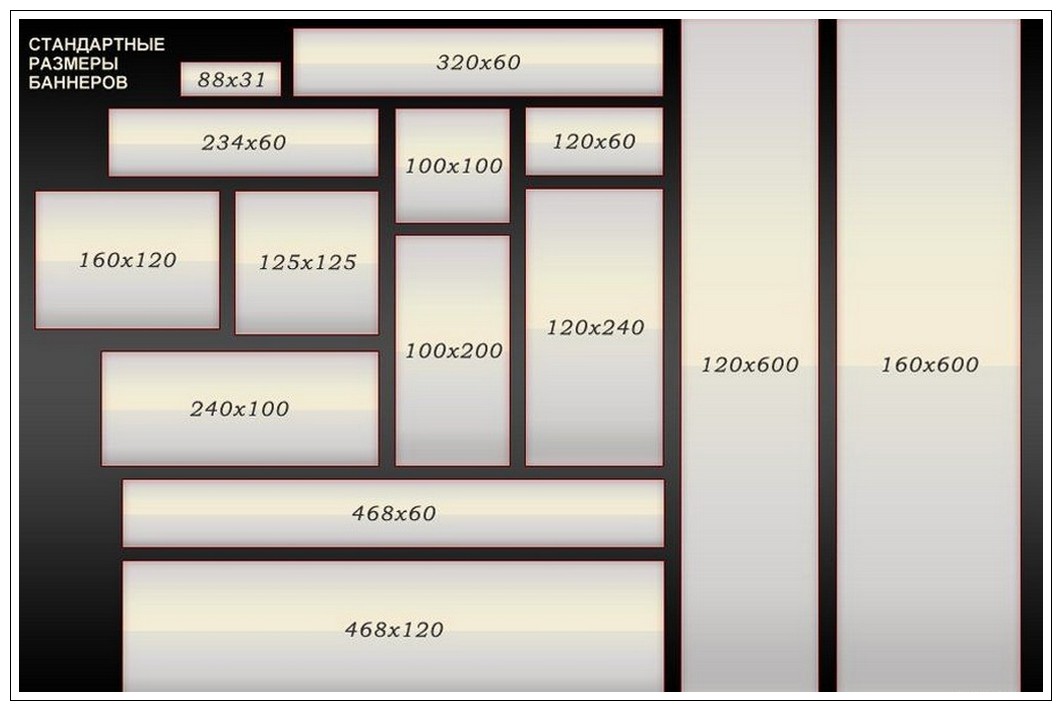 Этот формат получают «обрезая» изображение любого другого формата сверху и снизу.
Этот формат получают «обрезая» изображение любого другого формата сверху и снизу.
Этот, можно сказать маркетинговый, ход появился вследствие требований к уменьшению объемов записываемой информации. Человеческий мозг (и глаз) вполне достоверно умеет «добавлять» (додумывать) картинку даже при отсутствии полноформатного изображения.
Разрешающая способность видеозаписывающей аппаратуры SafeLook (семейство SL02-BX).
Применительно к регистрирующему оборудованию (видеорегистраторам), по нашему мнению, недопустимо обрезание картинки, полученной от камеры, пускай даже в ущерб объему записи. Чем больше деталей (событий) будет зафиксировано на кадровом растре, тем больше полезной информации можно будет получить при рассмотрении критических ситуаций или ЧП.
Именно по этой причине (в отличие от других производителей) мы «не обрезаем» стандартное для аналоговых записей цифровое изображение 720х576 pix. Для увеличения объема записываемых данных существует множество иных способов.
Один из общепринятых способов — запись может производиться не в полном формате, а в «прореженном варианте» — через строку. При воспроизведении строки просто удваиваются, конечно же, с применением специализированной обработки и фильтров для формата записи с «черезстрочной» разверткой.
Этот способ, к примеру, применяется и в высококачественном телевидении. Существующие форматы видеозаписей HD720i и HD1080i имеют «половинное» количество строк (разрешение по вертикали), а до полноформатного изображение «восстанавливается» уже непосредственно «в телевизоре».
Китайские производители видеорегистраторов предпочитают вообще не упоминать букву «i» при маркировке своих аппаратов. Проще писать маркетинговые «HD», «FullHD», «2k» или «4k».
Конечно же, картинку можно попробовать «сжать» не только построчно, но еще и по длине строки — казалось бы, изображение можно уменьшить еще вдвое. Можно, но, в отличие от «черезстрочного прореживания» этот способ существенно ухудшает картинку. По сути, получаемое от «аналоговых» камер изображение, оцифрованное до 720х576 pix (стандарт формата D1) в этом случае будет уменьшено до разрешения формата CIF (360х288 pix). А результаты восстановления такой картинки до стандартного формата D1 очень отличаются по качеству от картинки, восстановленной из «половинного» формата записи HD1 (720х288 pix).
По сути, получаемое от «аналоговых» камер изображение, оцифрованное до 720х576 pix (стандарт формата D1) в этом случае будет уменьшено до разрешения формата CIF (360х288 pix). А результаты восстановления такой картинки до стандартного формата D1 очень отличаются по качеству от картинки, восстановленной из «половинного» формата записи HD1 (720х288 pix).
Несколько примеров кадров, записываемых видеорегистраторами нашего производства, и восстанавливаемых из форматов D1, HD1 и CIF можно посмотреть здесь.
В оборудовании, выпускаемом нами под торговой маркой SafeLook, потребителю предоставляется возможность самостоятельного выбора указанных выше форматов записи. Для выбора и установки параметров разрешения следует воспользоваться настройками меню приборов.
Следует помнить, что качество записываемого изображения так же зависят от характеристик применяемых видеокамер и параметров «качества» (сжатия) записи.
Изменить разрешение по умолчанию для вставки изображений в Office
Excel для Microsoft 365 Word для Microsoft 365 PowerPoint для Microsoft 365 Excel для Microsoft 365 для Mac Word для Microsoft 365 для Mac PowerPoint для Microsoft 365 для Mac Excel 2021 Word 2021 PowerPoint 2021 Excel 2021 для Mac Word 2021 для Mac PowerPoint 2021 для Mac Excel 2019 Word 2019 PowerPoint 2019 Excel 2019 для Mac Word 2019 для Mac PowerPoint 2019 для Mac Excel 2016 Word 2016 PowerPoint 2016 Excel 2016 для Mac Word 2016 для Mac PowerPoint 2016 для Mac Дополнительно. ..Меньше
..Меньше
Начиная с Office 2016, Word, Excel и PowerPoint имеют параметр разрешения изображения High Fidelity , который позволяет вставлять изображение в документ с минимальным сжатием для оптимального отображения на дисплеях с высоким разрешением.
Если вы заметили потерю качества изображения или пикселизацию при вставке изображений, вы можете изменить разрешение по умолчанию для вашего документа на высокое качество. Выбор разрешения высокой точности гарантирует, что изображения не будут сжаты, если только они не превышают размер холста документа, что при необходимости применяется минимальное сжатие и что сохраняется исходное соотношение сторон.
В PowerPoint 2016 и более поздних версиях разрешение изображения по умолчанию уже установлено на высокую точность.
Чтобы изменить разрешение по умолчанию на высокое качество в Word или Excel (версия 2016 или новее):
Щелкните Файл > Параметры > Дополнительно .
Менее Размер и качество изображения , выберите Высокая точность в списке Разрешение по умолчанию .
Чтобы изменить разрешение по умолчанию на высокое качество в Word или Excel (версия 2016 или новее):
Щелкните меню имени приложения ( Word или Excel ) > Настройки . Затем в разделе Authoring and Proofing Tools , выберите Редактировать .

В разделе Размер и качество изображения в списке Разрешение по умолчанию выберите Высокое качество .
Уменьшить размер файла изображения
Вставить картинки
Разрешение изображения | Webflow University
Разрешение изображения относится к ширине и высоте изображений в пикселях. Высокое разрешение изображения означает, что изображение будет качественным или четким. Низкое разрешение изображения означает, что изображение будет иметь низкое качество или зернистость.
Большинство изображений, снятых камерой или созданных графическим дизайнером, сохраняются с высоким разрешением, как показано на изображении ниже.
Подходящий размер
Если вы хотите, чтобы изображение покрывало всю ширину дисплея, сначала убедитесь, что размер изображения правильный.
Изображение слишком маленькое
Фотография с разрешением 200 x 150 поместится в пространстве шириной 100 пикселей и высотой 75 пикселей. Но если его увеличить, чтобы покрыть дисплей шириной 800 пикселей и высотой 600 пикселей, он будет выглядеть размытым и пиксельным. Во втором случае разрешение будет слишком низким.
Изображение слишком большое
Фотография с разрешением 57 600 x 38 400 будет выглядеть нормально, если уменьшить ее до размера экрана 800 x 600. Но гораздо меньшее разрешение изображения (например, 1000 x 800) подойдет и не будет содержать дополнительных данных. Изображение со слишком большим разрешением будет неэффективным, и его загрузка и/или загрузка займет гораздо больше времени. Это также замедлит вашу веб-страницу.
Рекомендации по разрешению изображений
Перед загрузкой изображений на сайт убедитесь, что:
- Выберите правильный формат изображения
- Оптимизируйте изображения
Лучшие форматы файлов изображений для загрузки: PNG, JPEG, SVG и WebP.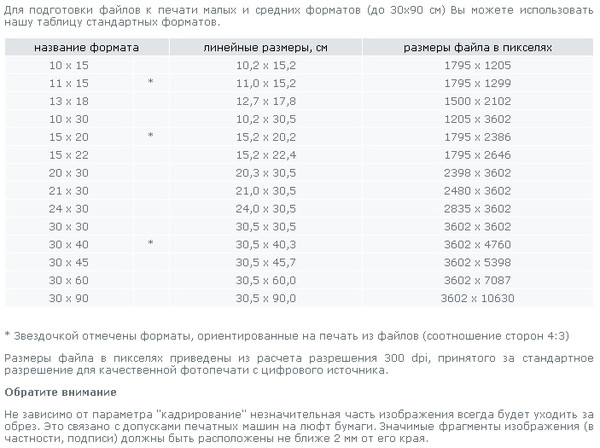 Узнайте больше о наиболее распространенных типах файлов изображений, используемых в Интернете.
Узнайте больше о наиболее распространенных типах файлов изображений, используемых в Интернете.
Использование изображений в Webflow
Вы можете использовать изображения на своем сайте Webflow двумя способами:
- как встроенные изображения
- в качестве фоновых изображений
встроенные изображения
автоматически оптимизировать и создавать варианты этого изображения в разных разрешениях.
Когда посетитель сайта открывает страницу, содержащую встроенное изображение, браузер отобразит наилучшее изображение в зависимости от разрешения экрана этого посетителя сайта. Узнайте больше об адаптивных изображениях.
Фоновые изображения
Если вы устанавливаете фоновое изображение для элемента, например раздела или контейнера, будет использоваться исходное изображение. Webflow не создает адаптивные варианты фоновых изображений. Это означает, что вы захотите загрузить оптимизированное изображение с правильным разрешением.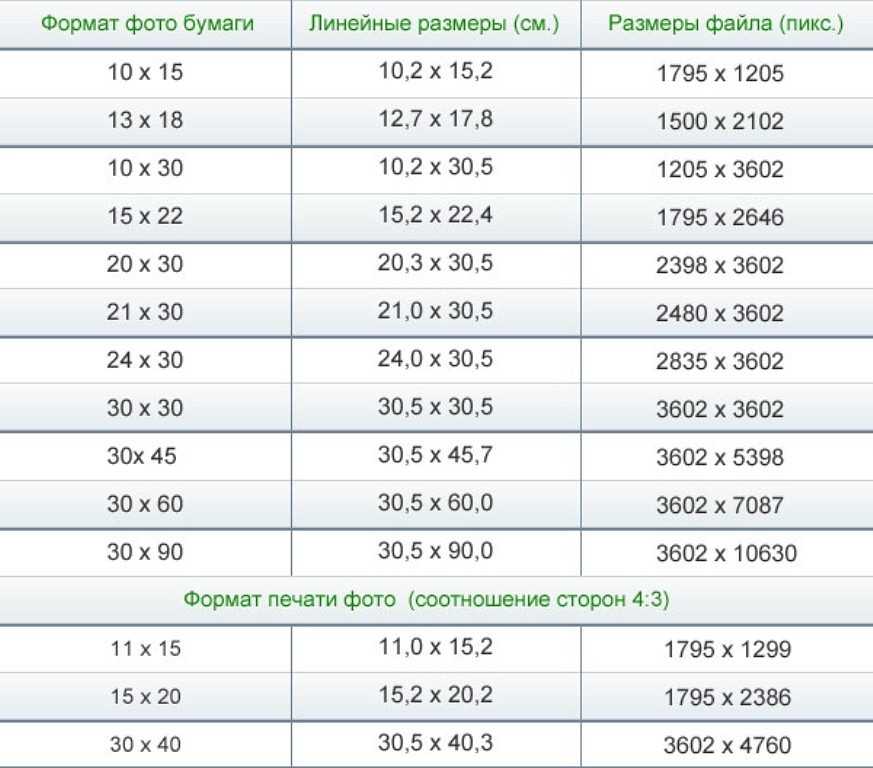
Лучший способ оптимизировать изображения — создать дизайн для обычных, практичных дисплеев и учесть аудиторию вашего сайта.
Например, 15-дюймовый MacBook Pro имеет разрешение 2880 x 1800. Изображение шириной 3000 пикселей подойдет для этого дисплея. На большом дисплее изображение может увеличиваться и по-прежнему выглядеть великолепно.
Однако посетители сайта на мобильных устройствах будут загружать такое же большое фоновое изображение, которое используется в больших контрольных точках, что не идеально. Вы можете загрузить варианты фонового изображения и добавить новый вариант фонового изображения к каждой точке останова. Это оптимизирует ваши фоновые изображения для больших или меньших точек останова.
Как настроить сжатие изображения
Вы можете использовать графические редакторы, такие как Photoshop, для настройки качества форматов изображений. Редакторы изображений могут сжимать изображения и уменьшать размер файла.
Попробуйте Webflow — это бесплатно
Был ли этот урок полезен? Дайте нам знать!Спасибо за отзыв! Это поможет нам улучшить наш контент.


